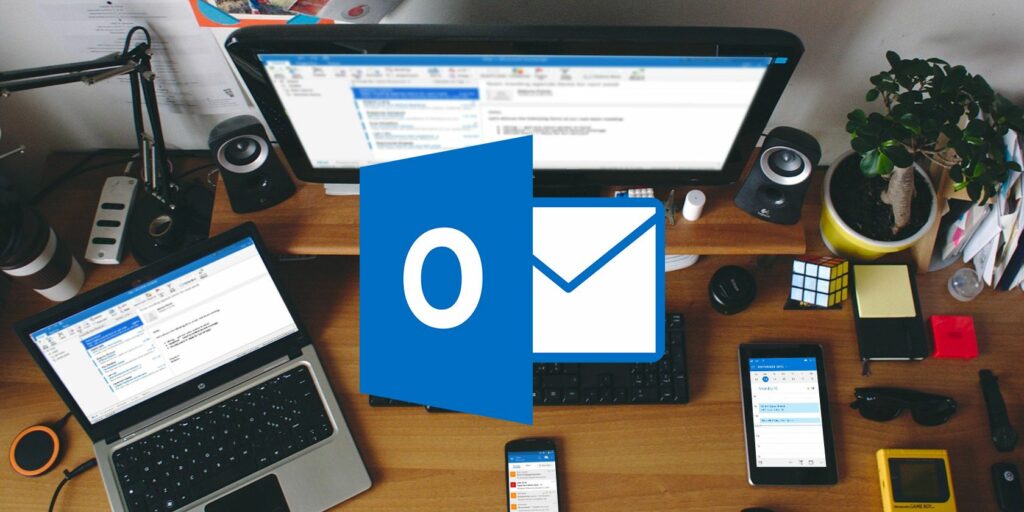Comment ajouter un compte de messagerie POP dans Outlook sur iOS et Android
Si vous avez ajouté un e-mail à votre appareil iOS ou Android, vous verrez probablement IMAP fréquemment mentionné et POP rarement mentionné. Peu d’applications de messagerie, voire aucune, sur iOS vous permettent d’ajouter un compte de messagerie POP. Certaines applications de messagerie Android le font, mais pas beaucoup.
Si vous vous demandez pourquoi vous devriez ajouter un compte de messagerie POP à votre appareil mobile, vous pouvez lire les différences entre IMAP et POP et les avantages de chacun. Nous vous avons déjà montré comment ajouter une adresse e-mail à l’application Mail sur votre appareil iOS. Mais l’application de messagerie ne gère que les e-mails IMAP.
Si vous décidez d’ajouter un compte de messagerie POP à votre appareil iOS ou Android afin de pouvoir enregistrer votre e-mail localement sur l’appareil, nous vous montrerons comment procéder à l’aide d’Outlook.com.
Ajouter des comptes de messagerie à Outlook.com
Vous avez besoin d’un compte de messagerie Microsoft pour ce faire, tel que outlook.com, live.com ou hotmail.com. Si vous n’en avez pas, créez un compte Microsoft.
Accédez à Outlook.com et connectez-vous avec votre compte Microsoft. Si vous avez un abonnement Office 365, il est préférable d’utiliser l’adresse e-mail associée à votre abonnement. De cette façon, vous obtiendrez une version premium d’Outlook.com sans publicité et avec des fonctionnalités de sécurité avancées.
Pour rendre votre compte de messagerie POP disponible dans Outlook pour iOS ou Android, vous devez l’ajouter en tant que compte connecté dans Outlook.com. Outlook verra alors le compte connecté et vous permettra de l’ajouter.
Faire une vidéo du jour
Dans Outlook.com, cliquez sur d’installation (engrenage) dans le coin supérieur droit de la fenêtre.puis clique Afficher tous les paramètres Outlook.
exister d’installation écran, cliquez sur courrier sur la gauche, Synchroniser les e-mails milieu, alors autres comptes de messagerie en dessous de compte lié sur la droite.
Vous pouvez ajouter un compte Gmail, mais pour notre exemple, nous ajouterons une adresse e-mail personnelle dans un domaine personnalisé. Il est préférable d’ajouter Gmail en tant que compte IMAP pour l’ajouter à Outlook sans passer par Outlook.com.
exister Connectez votre compte page, entrez un afficher le nomIl s’agit du nom que les destinataires verront lorsqu’ils recevront votre e-mail.
Ensuite, entrez adresse e-mail et le mot de passe Pour le compte de messagerie que vous souhaitez connecter à votre compte Outlook.com.
Si l’authentification à deux facteurs est activée pour votre compte de messagerie connecté (ce qui est une bonne idée), vous devez créer un mot de passe d’application pour ce compte afin de l’utiliser dans Outlook.com. Dans un autre onglet de votre navigateur, accédez à la page de sécurité du compte de votre fournisseur de messagerie et créez un mot de passe d’application pour Outlook.com.Ensuite, revenez à l’onglet Outlook.com et dans le mot de passe sur la boite Connectez votre compte dialogue.
Sélectionnez si vous souhaitez que l’e-mail de votre compte connecté soit séparé de l’e-mail de votre compte Microsoft Créez un nouveau dossier pour les e-mails importés avec des sous-dossiers comme le compte auquel vous vous connectezUne autre option fusionnera tous les e-mails des deux comptes.
Si vous ajoutez une adresse e-mail qui ne provient pas d’un fournisseur de messagerie courant ou bien connu, vous devrez peut-être saisir manuellement vos paramètres POP.un examen Configurer manuellement les paramètres du compte Boîte.
Cliquez sur d’accord.
en dessous de Choisissez votre type de connexionchoisir Paramètres de connexion POP/SMTP.
Entrer réapprovisionner et sortant Informations sur le serveur et le port. Si vous ne disposez pas déjà de ces informations, vous pouvez les obtenir auprès de votre fournisseur.
Sélectionnez si vous ne voulez pas que les gens voient votre adresse Outlook.com (ou une autre adresse e-mail Microsoft) lorsque vous envoyez des e-mails à partir de votre compte connecté sur Outlook.com Envoyer un e-mail à l’aide du serveur du fournisseur.
Cliquez sur d’accord.
exister Synchroniser les e-mails écran, cliquez sur enregistrer Si vous apportez d’autres modifications aux paramètres.Puis clique fermeture (X) bouton.
Si vous choisissez de stocker l’e-mail de votre compte connecté dans un dossier séparé, vous verrez l’adresse e-mail indiquée ci-dessous dossier et boîte de réception sous l’adresse e-mail.Cliquez sur boîte de réception Afficher les messages des comptes connectés.
Si votre adresse e-mail connectée n’apparaît pas dans dossier Sur la gauche, cliquez sur votre photo ou vos initiales dans le coin supérieur droit, puis cliquez sur Quitter. Ensuite, reconnectez-vous.
Ajouter votre adresse e-mail POP à Outlook pour iOS
Si vous n’avez pas encore d’adresse e-mail dans l’application Outlook pour iOS, vous verrez compte trouvé L’écran lorsque vous commencez à utiliser Outlook. Tous les comptes sont sélectionnés par défaut. Désélectionnez tous les comptes sauf le compte POP connecté à Outlook.com.
robinet Ajouter un compteEnsuite, sur l’écran suivant, entrez votre mot de passe et appuyez sur connexion.
Vous verrez votre compte de messagerie POP connecté dans la liste des dossiers du menu avec boîte de réception sous Adresse e-mail.robinet boîte de réception Vérifiez l’e-mail du compte.
Si vous avez déjà une ou plusieurs adresses e-mail dans Outlook pour iOS, vous ne verrez pas compte trouvé Écran. Mais vous pouvez ajouter votre compte de messagerie POP connecté dans les paramètres.
Si le menu n’est pas ouvert, appuyez sur le bouton de menu dans le coin supérieur gauche pour ouvrir à nouveau le menu.Puis clique d’installation L’icône (engrenage) se trouve dans le coin inférieur gauche, comme indiqué dans l’image en haut à droite.
exister d’installation l’écran, sous Compte, cliquez sur Ajouter un compte.
puis clique Ajouter un compte de messagerieVous verrez le même écran qu’en haut à gauche, à partir de là, vous pouvez procéder à l’ajout de votre compte de messagerie POP connecté.
Ajouter votre adresse e-mail POP à Outlook pour Android
Nous avons déjà expliqué comment ajouter des adresses e-mail à Outlook pour Android.
Dans Outlook, vous devriez voir l’écran suivant indiquant les comptes de messagerie trouvés, tout comme dans Outlook pour iOS.
Sélectionnez le compte de messagerie POP connecté que vous avez ajouté à Outlook.com et cliquez sur Ajouter un compte.
On vous demandera si vous voulez ajouter un autre compte, mais vous pouvez appuyer sur franchir Actuellement.
Votre compte de messagerie POP est désormais disponible dans Outlook pour Android. Le chargement des messages peut prendre un certain temps, en fonction du montant de votre compte.
Plus d’options de messagerie pour iOS et Android
Cette solution dans Outlook est un moyen détourné d’ajouter un compte de messagerie POP dans iOS et Android, mais c’est une excellente option. Si vous préférez utiliser une autre application de messagerie, nous avons quelques options pour Android. Et il y a toujours l’application Mail standard pour iOS. Cependant, la plupart des applications de messagerie pour iOS et Android n’autorisent que les comptes de messagerie IMAP.
A propos de l’auteur